Configurar permisos de usuario
Los creadores pueden usar la aplicación ALM Accelerator para aumentar su productividad cuando desarrollan soluciones de Power Platform. Antes de que sus creadores puedan usar la aplicación, debe configurar sus cuentas de usuario en Microsoft Dataverse y Azure DevOps.
Configuración de usuario de Dataverse
Los usuarios deben tener los roles adecuados para acceder a los recursos en Dataverse cuando ejecutan la aplicación ALM Accelerator. Recomendamos crear un equipo de grupo en Dataverse, agregarle todos sus creadores y se asignarán los roles apropiados al equipo. Luego puede agregar creadores y eliminarlos del grupo en Microsoft Entra para administrar su acceso.
Inicie sesión en el Centro de administración de Power Platform y luego seleccione el entorno en el que instaló la aplicación ALM Accelerator en la que existen las cuentas de creador.
Seleccione Ver todo en Equipos, en la sección Acceso.
Seleccione Crear equipo.
Introduzca un Nombre del equipo y seleccione una Unidad de negocio y Administrador.
Para Tipo de equipo, seleccione Grupo de seguridad de Microsoft Entra ID.
Busque y seleccione el nombre del grupo de seguridad de Microsoft Entra ID que desea que tenga acceso a la aplicación ALM Accelerator.
Seleccione miembros para Tipo de membresía.
Seleccione Siguiente.
Seleccione los roles Acceso a ALM Power App y Usuario Básico y luego seleccione Guardar.
Propina
Cree un equipo de grupo para asignar permisos a la aplicación de administración ALM Accelerator. Incluya el rol de seguridad Configuración de implementación de ALM Power App como una función en el equipo del grupo. Más información sobre la administración de equipos de Dataverse.
Configuración de usuario de Azure DevOps
Las conexiones de servicio en ALM Accelerator deben otorgar privilegios de usuario a todos los fabricantes que necesitan acceder a ellas en todos los entornos en los que trabajan.
Inicie sesión en Azure DevOps.
Abra su proyecto y luego seleccione Configuración del proyecto en la esquina inferior izquierda para acceder a la configuración del proyecto.
Seleccione Conexiones de servicio y luego, en la lista Conexiones de servicio, seleccione la conexión de servicio que se compartirá con los usuarios.
Seleccione Más (…) en la esquina superior derecha y, a continuación, Seguridad.
En la lista Usuario o grupo, seleccione el grupo o usuario al que desea otorgar permisos de usuario .
Seleccione Usuario para el Rol y, a continuación, seleccione Agregar.
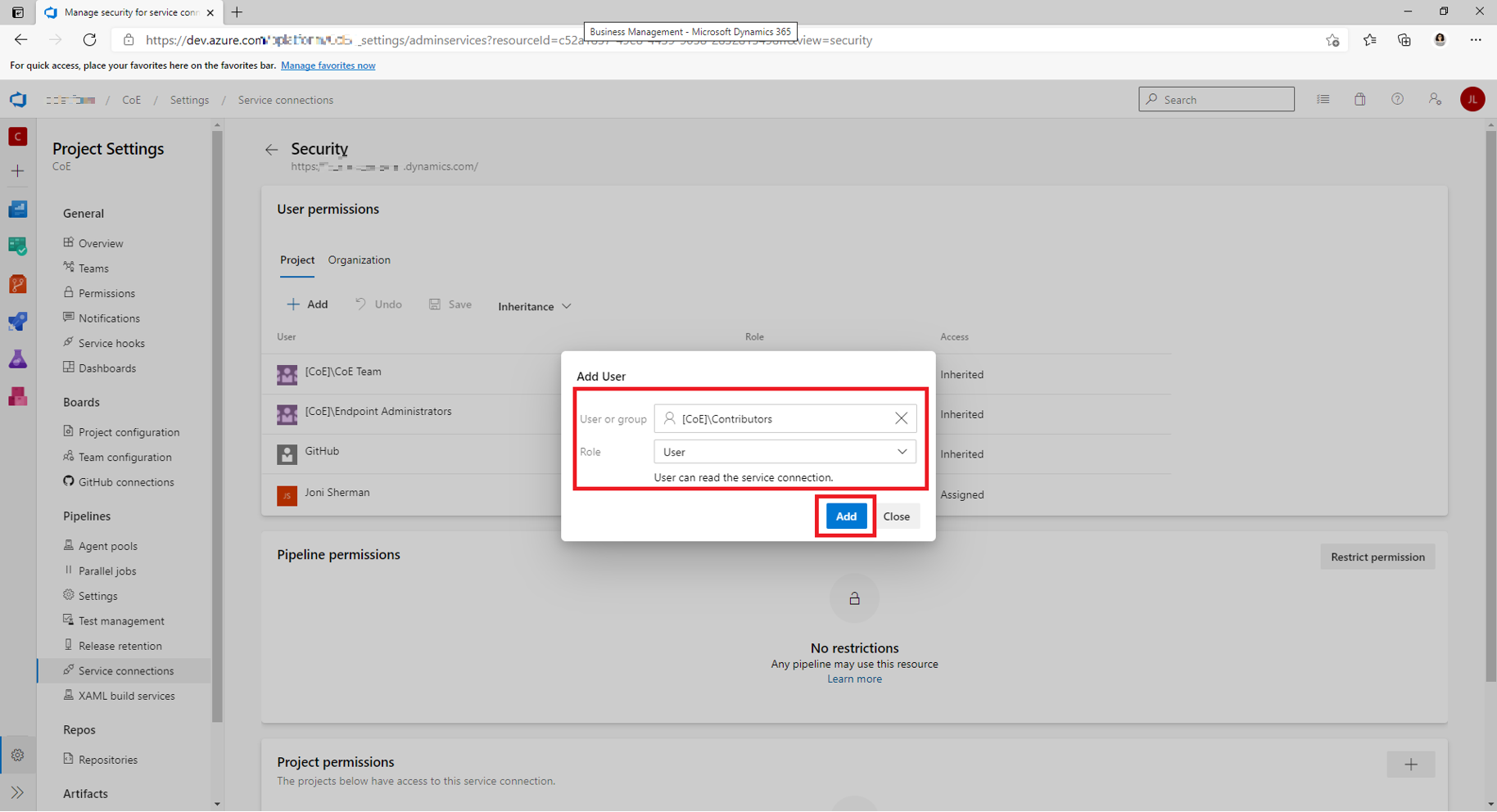
Repita estos pasos anteriores para cada una de las conexiones de servicio que desee compartir.
Permisos para entornos descendentes
ALM Accelerator tiene diferentes escenarios que necesitan enumerar los entornos en los que puede implementar soluciones. El usuario que ha iniciado sesión necesita roles diferentes en cada entorno.
ALM Accelerator usa el conector Power Apps para creadores para enumerar los entornos a los que los usuarios tienen acceso porque tienen la función de Creador de entornos o porque son propietarios o copropietarios de una aplicación en el entorno y tienen permiso para editar cualquier aplicación. Cuando cambia la función de un usuario en un entorno, se lleva a cabo un proceso de sincronización. Puede llevar algún tiempo propagar los cambios. Para probar si los cambios se han sincronizado, puede crear una aplicación de lienzo de prueba que llame al conector "Power Apps for Maker" y valide la lista recuperada de entornos.
La siguiente tabla describe los permisos necesarios para cada escenario en ALM Accelerator.
| Escenario | Rol de Dataverse | Descripción |
|---|---|---|
| Seleccione un entorno de creador | Environment Maker o permiso para editar cualquier aplicación | El usuario que inició sesión puede enumerar todos los entornos donde puede importar soluciones o enumerar soluciones para confirmar. |
| Crear un perfil de implementación | Environment Maker o permiso para editar cualquier aplicación | El usuario que inició sesión puede enumerar todos los entornos en los que se puede implementar una solución. si solo proporciona la URL, es posible que tenga una funcionalidad limitada con respecto a las referencias de conexiones en la configuración de implementación. |
| Configurar los ajustes de implementación | Usuario Basic | Si el usuario que inició sesión necesita crear o enumerar conexiones, enumera equipos para compartir en flujos y una lista de equipos para compartir en el conector personalizado, el usuario necesita solo el rol de usuario básic" en el correspondiente entorno, de lo contrario no se necesita permiso |
La implementación de soluciones en entornos posteriores no se basa en el usuario que inició sesión. En su lugar, las canalizaciones de implementación utilizan el principio de servicio. Más información sobre las estrategias de registro.
Obtenga más información sobre los roles de seguridad y los permisos en un entorno de Dataverse.